软件产品

政企采购
软件产品

政企采购
想要让你的PDF文件变得更加生动有趣吗?那就别错过本文教你如何编辑PDF图片的方法!无论是在工作中还是日常生活中,制作精美的PDF文件都能为你增添不少亮点。通过简单的编辑操作,你可以轻松调整图片大小、添加文字注释、甚至是改变颜色对比度。不管你是初学者还是资深编辑者,本文都将为你揭示编辑PDF图片的小技巧,让你的文件焕然一新!赶快跟着我们一起探索吧!
想要快速进行PDF图片编辑的话,只需要一款PDF专业办公软件就可以快速进行PDF图片编辑。那么使用福昕编辑器PDF编辑图片的操作方法在哪里呢?想知道怎样编辑PDF图片的小伙伴,可以观看下面小编的操作教程来学习掌握。
福昕PDF编辑器是福昕旗下最具代表性的PDF编辑工具。我们常见的PD文件操作都可以通过福昕PDF编辑器实现,主要包括PDF文件编辑、PDF文件合并拆分、PDF格式转换、PDF增删水印以及其他一些操作。下面主要展示PDF编辑图片的方法。

1、打开PDF文档
首先我们需要下载安装软件,大家可以直接在本站下载,安装成功后打开软件,点击页面上的【打开】,把PDF文档选中然后打开。
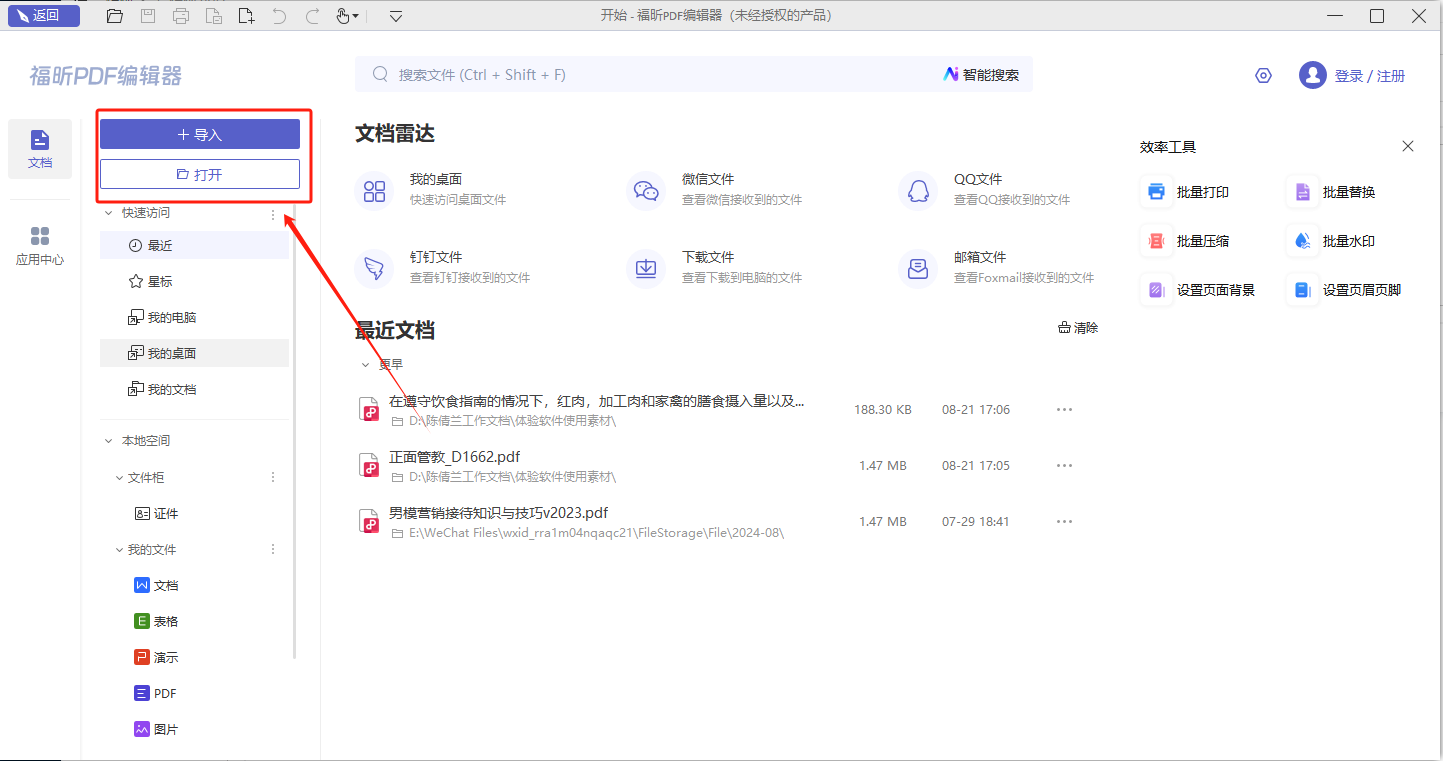
2、点击【编辑对象】选项
PDF文档打开后,滑动鼠标到【编辑】栏,然后点击【编辑对象】选项,最后将编辑对象选择为图片就可以啦,如下图所示。
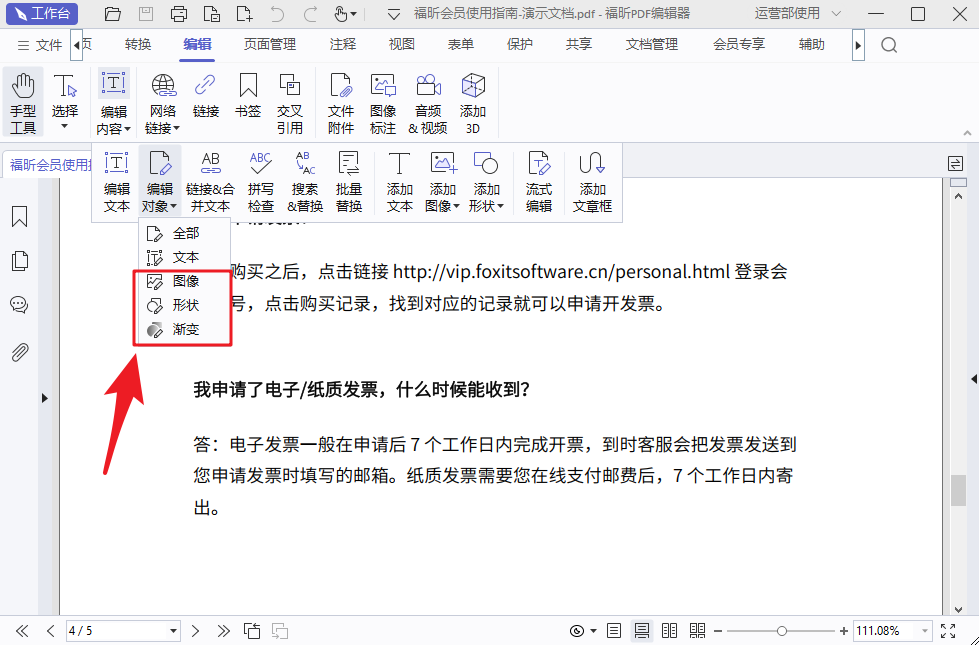
3、对文件里的图片进行编辑
在完成上一步之后,就可以看到如下图所示的设置弹窗,小伙伴们根据需要进行编辑即可。
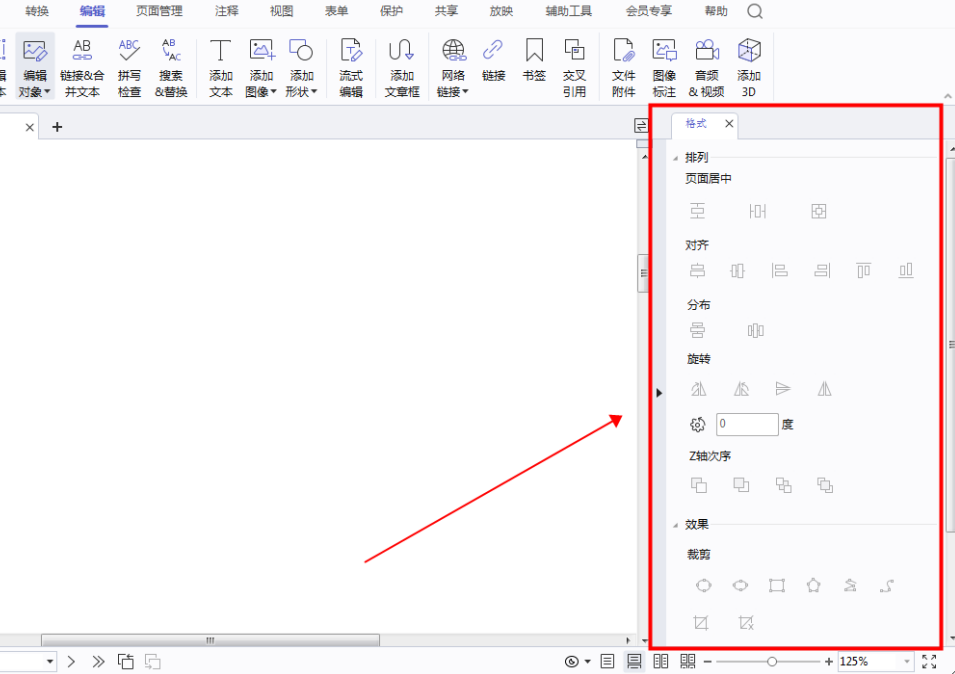
如果您对软件/工具使用教程有任何疑问,可咨询问客服:s.xlb-growth.com/0UNR1?e=QsjC6j9p(黏贴链接至微信打开),提供免费的教程指导服务。
想要快速修改PDF图片的话,小编推荐大家下载福昕PDF编辑器MAC版。福昕PDF编辑器MAC版可以快速解决PDF文件怎么编辑修改图片的问题?大家如果想知道福昕PDF编辑器MAC版如何快速编辑PDF图片的话,赶紧打开下面小编准备的PDF图片编辑教程吧。

1、打开PDF文档
首先我们需要下载安装软件,大家可以直接在本站下载,安装成功后打开软件,点击页面上的【打开】,把PDF文档选中然后打开。
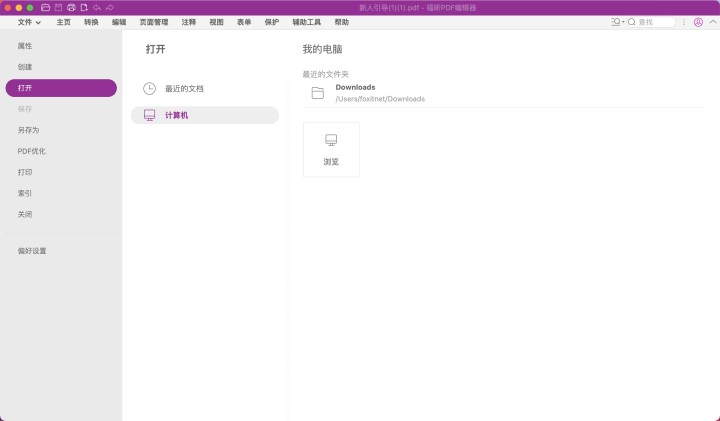
2、点击【编辑对象】选项
PDF文档打开后,滑动鼠标到【编辑】栏,然后点击【编辑对象】选项,最后将编辑对象选择为图片就可以啦,如下图所示。
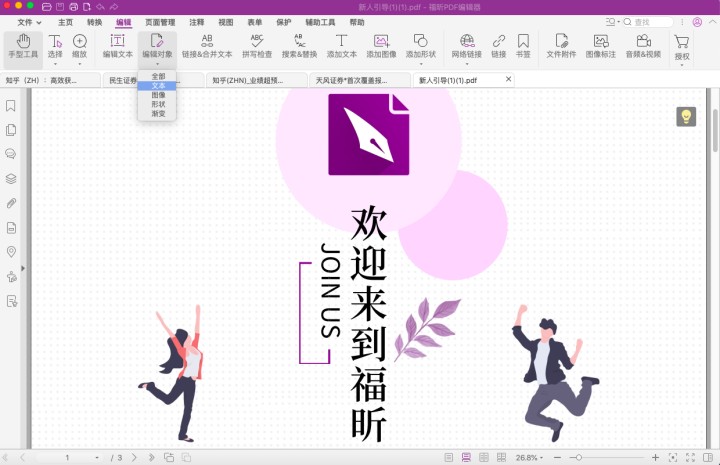
3、对文件里的图片进行编辑
在完成上一步之后,就可以看到如下图所示的设置弹窗,小伙伴们根据需要进行编辑即可。
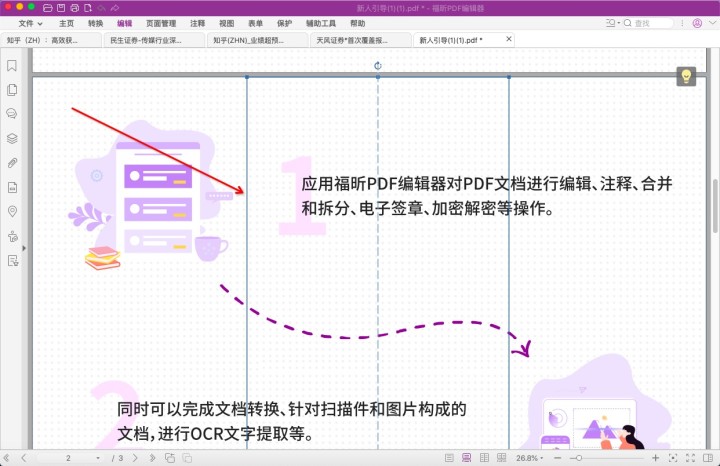
关于PDF编辑图片的方法,小编已经在之前的介绍中提及多次。今天小编再次教大家PDF文档里的图片怎么编辑的方法。小编下面为大家整理的福昕PDF阅读器功能介绍中,就有详细讲解PDF文档里的图片怎么编辑的操作步骤。想要学习PDF编辑图片并保存的方法,可以打开下面教程学习。

1、打开PDF文档
首先我们需要下载安装软件,大家可以直接在本站下载,安装成功后打开软件,点击页面上的【打开】,把PDF文档选中然后打开。
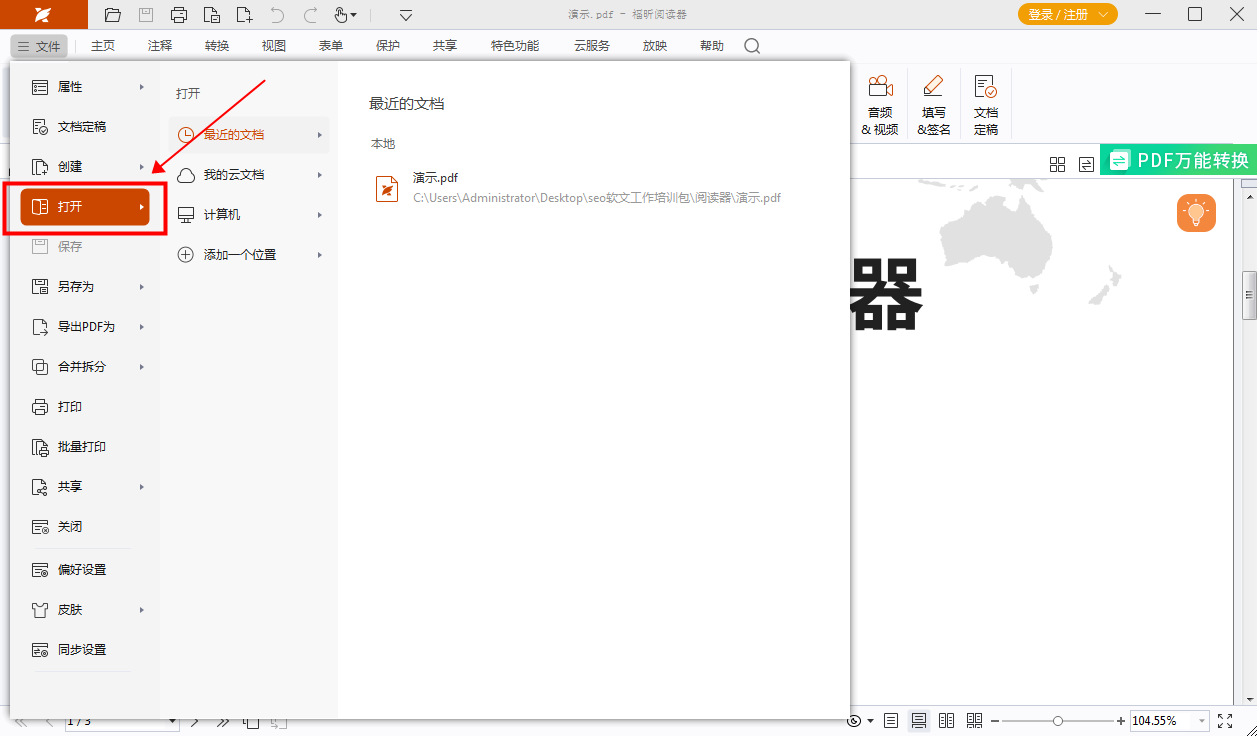
2、点击【图片编辑】选项
PDF文档打开后,滑动鼠标到【特色功能】栏,然后点击【图片编辑】选项,如下图所示,然后就可以编辑图片啦。
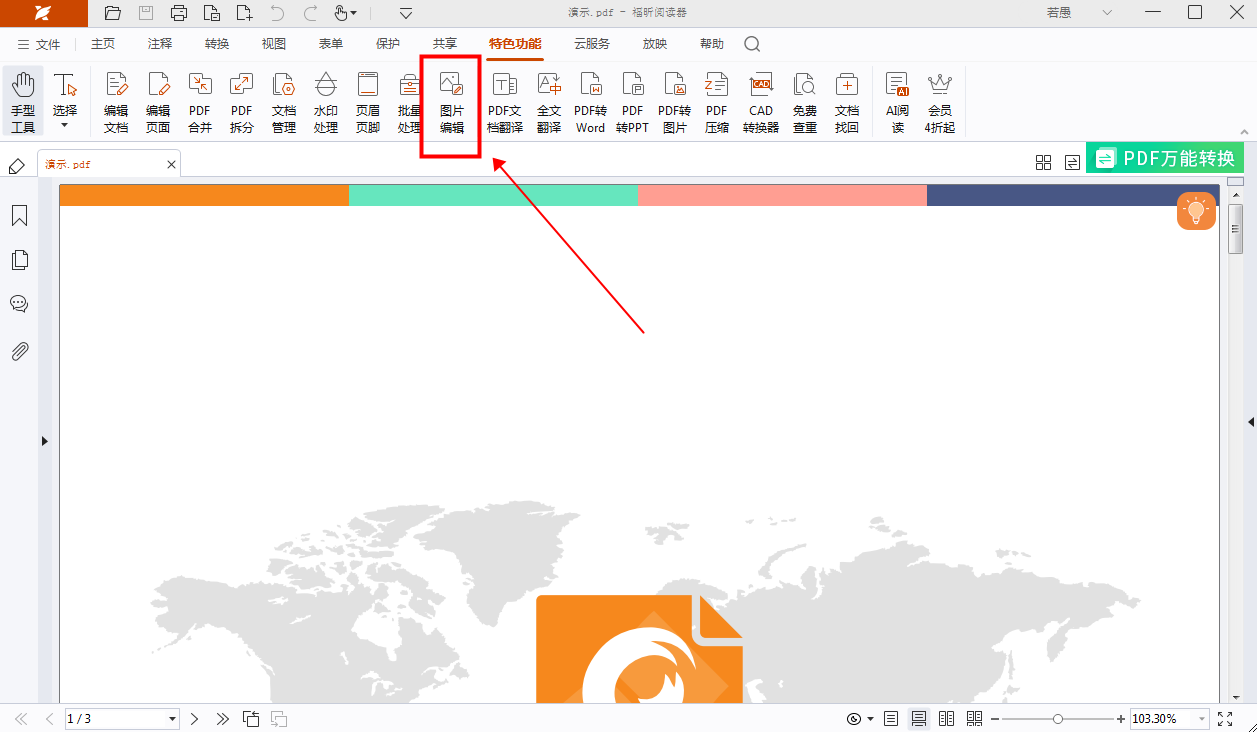
福昕PDF编辑器是一款强大的工具,可以帮助用户轻松编辑PDF图片。用户只需要打开PDF文件,选择“编辑”功能,然后点击“插入图片”,即可将需要编辑的图片添加到文档中。同时,此工具还支持对图片进行剪裁、旋转、调整大小等操作,使得编辑更加灵活方便。此外,用户还可以在图片上添加文字、标注、形状等元素,丰富文档内容。通过此工具,用户可以轻松实现对PDF图片的个性化定制,提升工作效率和用户体验。
本文地址:https://www.foxitsoftware.cn/company/product/12957.html
版权声明:除非特别标注,否则均为本站原创文章,转载时请以链接形式注明文章出处。